

系统:PC
日期:2024-02-24
类别:编程开发
版本:
微软旗下的“SQL Server”一直以其强大的性能、安全性和可靠性而闻名,诸多版本之中的“SQL Server 2019”相对比较杰出,采用了先进的查询优化技术,使得数据的检索和分析更加高效,而且还支持复杂的查询操作,包括多表连接、子查询、聚合函数等。目前,SQL Server 2019还适用于各种应用场景,从小型企业数据库到大型企业级数据中心,它都能提供稳定、安全、高效的数据管理和处理解决方案,无论是数据分析、业务应用还是云端部署,SQL Server 2019都能满足您的需求,为广大用户提供卓越的数据库体验。
相比之前版本而言,SQL Server 2019在性能方面有所显著提升,采用了即时编译技术和向量化查询执行等创新功能,支持用户可以在内存中直接执行查询,智能查询处理和索引优化功能进一步提高了查询的效率和准确性,帮助用户快速获取到需要的数据结果。同时,它还引入了Streaming Analytics(流式分析)功能,可以实时处理大量数据,为企业提供更快速、更精准的数据分析服务。
除此之外:用户也无需担心数据库的安全性问题,SQL Server 2019引入了诸多新的功能,包括:敏感数据掩码、动态数据脱敏、加密数据列和加密持久性内存中数据等,保护用户的敏感数据免受未经授权的访问,其中“加密数据列”和“加密持久性内存中的数据”功能进一步提升了数据保护的层次,有助于保护敏感数据,并遵守数据隐私和合规性要求。感兴趣的朋友们快快前来下载体验一番吧!

1、下载成功之后会出现如下界面

2、选择“安装” 选择“全新的SQL Server 独立安装或向现有安装添加功能”

3、选择可用的版本 Developer, 点击下一步。

4、许可条款 勾选“我同意” ,点击下一步。

5、更新选择

6、安装下载中

7、执行完毕后,点击下一步

8、点击全选,然后再把机器学习服务(数据库)中的“R”和“Python”以及“Java”不勾选,点击下一步。

9、然后选择默认实例,点击下一步

10、点击下一步

11、点击下一步

12、选择混合模式、设置账户密码和选择当前用户,点击下一步

13、然后选择表格模式,还是要点击添加当前用户,点击下一步

14、选择端口号可以自定义(推荐默认不要修改)点击下一步
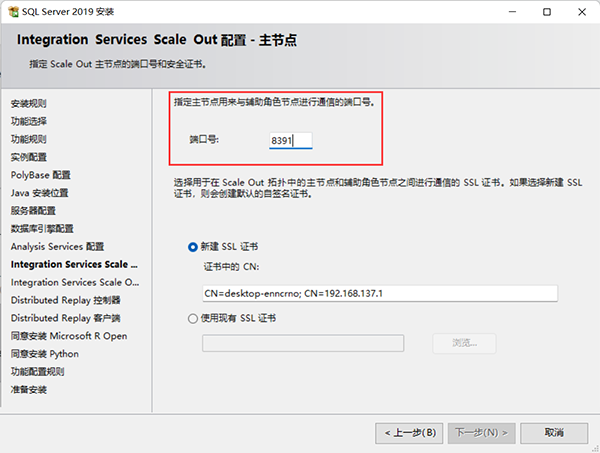
点击下一步

点击“添加当前用户”,点击下一步。

点击下一步

点击接受

点击安装

安装过程中

安装完成

(1)成功启动SQL server服务后,打开Microsoft SQL Server Management Studio之后,在身份验证这一项中,可以选择SQL server身份验证(需要用户密码)或者Windows 身份验证(不需要用户密码),服务器名称根据自身的需求选择,一般默认就行,如下图所示

如果SQL server服务启动成功之后,点击连接之后,此时的界面如下图所示:

一般出现上图,说明SQL server服务启动成功。
下面,将介绍不用SQL语句建立数据库的方法。
(1)选中对象资源管理中的数据库,鼠标右击数据库 ,点击新建数据库,如下图所示:

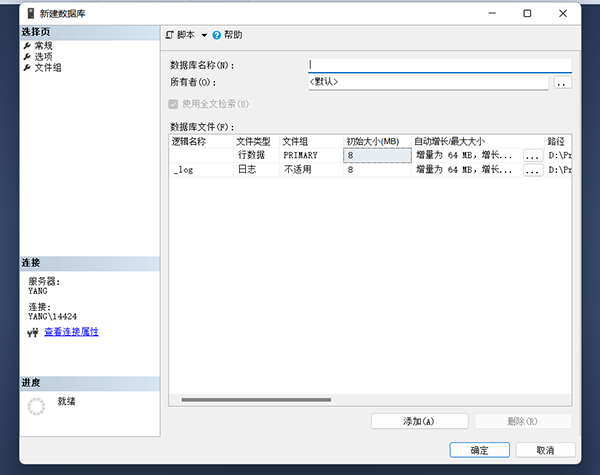
(2)数据库的名称,根据需求自己决定,这里以《数据库系统概论第(5)版》第79页为例,将数据库的名称设为“学生—课程模式S-T”,如下图所示:

数据库存储的路径可以自己决定,建议默认就行。输入完数据库的名称之后,点击确定就行。此时的界面如下图所示:

(3)在对象资源管理器中,在数据库的旁边有一个“加号”,点击这个“+”,此时的界面如下图所示:
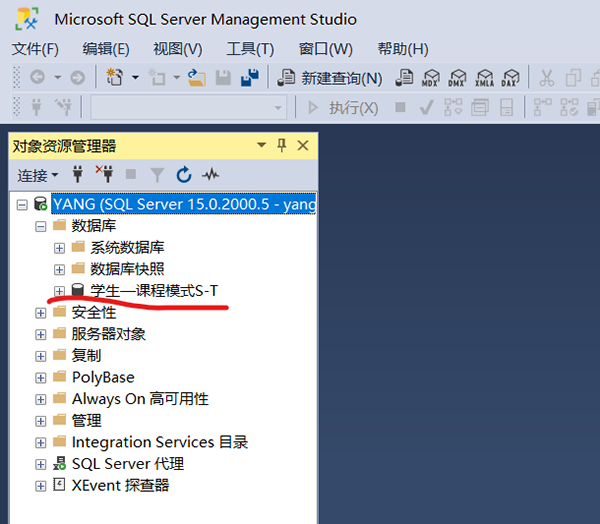
此时我们就能发现我们创建的“学生—课程模式S-T”的这个数据库。点击旁边的“+”,就可以看到该数据库下的详细目录 ,如下图所示

现在可以看出我们的数据库是建立成功的。我们可以通过SQL语句检查我们的数据库是否建立成功,点击新建查询,如下图所示:


在该窗口下出入以下代码:(SQL语句不区分大小写!一般常用大写。)
select * from sys.databases
(1)上述代码的作用:查询所有的数据库(在系统数据库master下【初学者可以暂时忽略,后面我会在其他文章里面详细说明】)
(2)上述代码的解释:select意思是选择,“*(星号)”在SQL语言里面表示所有的,from表示“来自”,database的意思是数据库,由于我们要查找的是所有的数据库,数据不止一个,还有系统数据库,所以是database的复数形式:databases。在"mysql"这款数据库的软件一般是database,但是“sql server”是要在database的前面加上sys.(sys有“计算机系统”含义)。由于我们使用的SQL server这款软件所以是sys.databases。即select * from sys.databases 的含义是选择 所有的 来自 所有的数据库,就是查找所有的数据库的意思。(不懂得可以留言)
输入上面的代码之后,此时的界面如下图所示:

点击执行按钮,(其他版本的Microsoft SQL Server 会有一个感叹号,点击就行),运行的结果如下图所示:

此时,我们会看到,它会显示5个数据库,最后一个是我们建立的数据库,前面四个就是我在前面说的系统数据库,此时我们的数据库是建立成功的!
注意:对数据库的操作,最好在我们自己的建立的数据库上操作,建议不用对系统数据库操作。
增强的性能-安全性和可用性
引擎将在关键任务性能,安全性,合规性,数据库可用性,Linux上的SQLServer和容器,通用引擎方面提供新的增强功能。
性能提升-智能数据库
智能查询处理系列功能基于SQLServer2017中的自适应查询处理,包括行模式内存反馈,近似COUNTDISTINCT,行存储上的批处理模式和表变量延迟编译。
此版本中的持久化内存支持得到改进,新的I/O优化路径可用于与持久性内存存储交互。
现在,默认情况下启用轻量级查询分析基础结构,以便随时随地为每个查询运算符提供统计信息。
高级安全性-加密计算
使用安全区域进行加密扩展了SQLServer2016中引入的客户端加密技术。安全区域保护数据库内硬件或软件创建的安全区中的敏感数据,使其免受恶意软件和特权用户的攻击,同时对加密数据启用高级操作。
SQL数据发现和分类内置于SQLServer引擎中,具有新的元数据和审计支持,可帮助满足GDPR和其他合规性需求。
使用SQLServer配置管理器可以更轻松地进行认证管理。
关键任务可用性-高可用
在可用性方面增强,包括基于读/写意图自动重定向到主服务器的连接。
可以使用Kubernetes的AlwaysOnAvailabilityGroups启用在容器中运行的SQLServer高可用性配置。
Resumable在线索引支持创建操作并包括数据库作用域默认值。
任何数据的智能化
SQLServer2019是数据集成的中心。通过SQLserver和Spark的力量为结构化和非结构化数据提供转型洞察力。
支持多种语言和平台
利用您选择的语言和平台构建具有创新功能的现代化应用程序。现在可以在Windows、Linux和容器上使用。
业界领先的性能
充分利用任务关键型智能应用程序、数据仓库和数据湖的突破性的可扩展性、性能和可用性。
先进的安全功能
保护静态和使用中的数据。据NIST漏洞数据库统计,SQLServer已经成为过去8年内最不容易遭受攻击的数据库。
更快速地做出更好的决策
PowerBI报表服务器使您的用户可以访问丰富的交互式PowerBI报表以及SQLServerReportingServices的企业报告功能。
同厂商微软公司更多>
热门推荐
软件教程
实时热词
评分及评论
点击星星用来评分